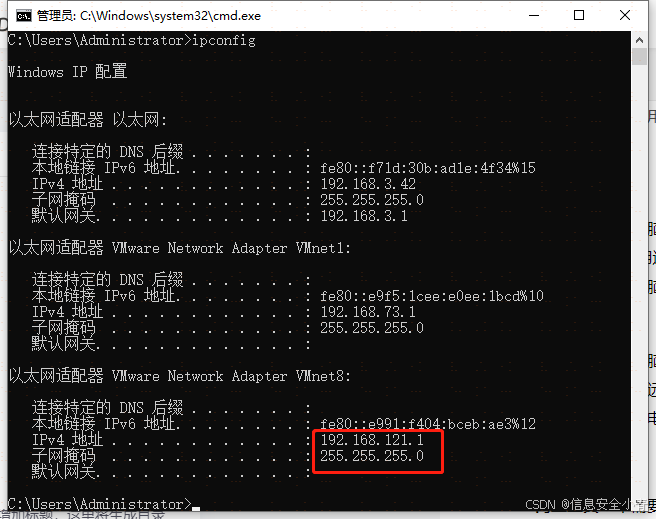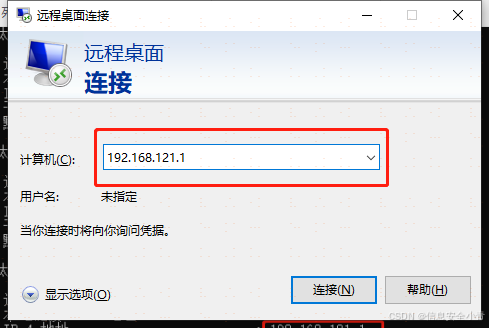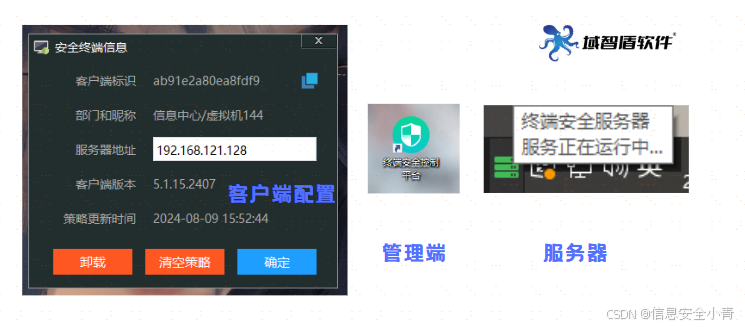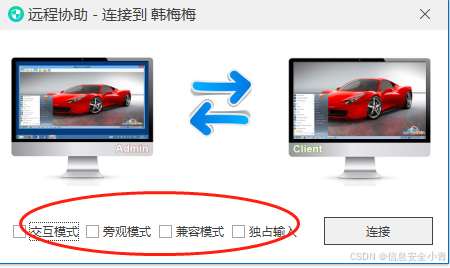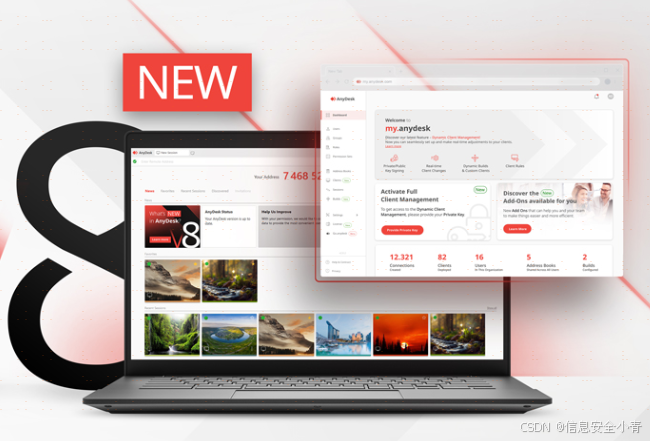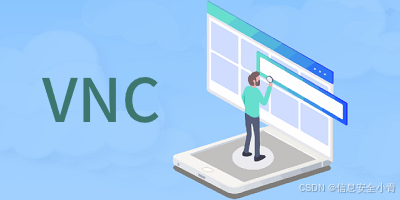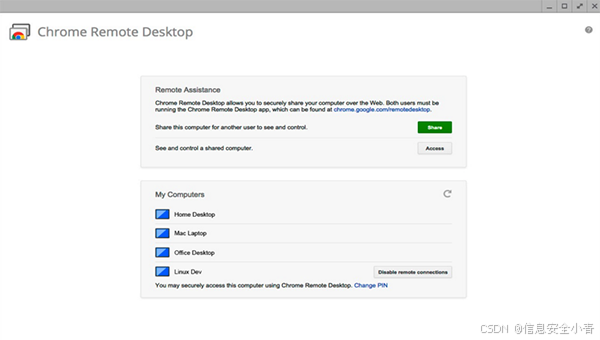大家好,欢迎来到IT知识分享网。
在局域网内使用远程桌面,可以方便地远程访问和管理同一网络中的其他电脑。常见的局域网远程桌面解决方案既有Windows系统自带的工具,也有第三方软件支持。以下是一些主要方法:
1. Windows自带远程桌面(RDP)
Windows远程桌面协议(Remote Desktop Protocol,简称RDP)是Windows系统自带的远程控制工具。使用该功能,用户可以通过局域网远程控制另一台Windows设备。
步骤:
- 启用远程桌面:
- 在目标电脑上,打开“设置” > “系统” > “远程桌面”。
- 启用“启用远程桌面”选项。
- 确认该电脑处于局域网内,并记下其IP地址(可通过cmd命令行输入ipconfig查看)。
- 远程连接:
- 在控制电脑上,按下Win + R,输入mstsc并回车。
- 在弹出的远程桌面连接窗口中,输入目标电脑的局域网IP地址,点击“连接”。
- 输入目标电脑的登录用户名和密码,登录后即可控制目标电脑。
优点:
- 内置工具:不需要安装额外的软件,适合Windows环境。
- 局域网效率高:在局域网内,延迟低,体验流畅。
注意事项:
- 版本要求:目标电脑必须是Windows专业版或企业版,家庭版不支持作为远程桌面主机。
- 网络配置:确保两台电脑在同一局域网,且防火墙允许远程桌面连接。
2. 第三方远程桌面软件
除了Windows自带的RDP,还有多款第三方软件可以在局域网内实现远程桌面控制。
域智盾软件(局域网模式,非局域网则需要相同的公网IP地址)
设置步骤:
- 在局域网内的主控电脑安装管理端,被控设备安装客户端(服务器端可以按照在主控设备或云端服务)。
- 被控端安装完成后,主控电脑会自动显示被控设备,点击远程协助进行连接。
优点:
- 简单易用:无需复杂配置,界面直观。
- 跨平台支持:可在Windows、macOS等不同系统间进行远程控制。
AnyDesk
AnyDesk也是一款轻量级远程控制软件,支持在局域网内使用。
设置步骤:
- 在局域网中的两台设备上安装AnyDesk。
- 通过AnyDesk提供的局域网IP地址或访问代码进行连接。
优点:
- 低延迟:特别适合对低延迟有要求的用户。
- 轻量且快速:软件体积小,启动快。
3. VNC(Virtual Network Computing)
VNC是一种基于远程帧缓冲协议的远程控制软件,广泛用于局域网远程桌面控制。常见的VNC软件包括RealVNC和TightVNC。
设置步骤:
- 在目标电脑上安装VNC服务器(如RealVNC Server或TightVNC Server),并启动。
- 在控制端安装VNC Viewer。
- 输入目标电脑的局域网IP地址和VNC访问密码,即可连接。
优点:
- 跨平台支持:支持Windows、Linux、macOS等多个平台。
- 灵活配置:适合有技术背景的用户,能进行详细的安全和访问设置。
4. Chrome远程桌面
Chrome远程桌面是一款基于Google Chrome浏览器的远程控制工具,虽然通常用于互联网远程访问,但在局域网内也可以使用。
设置步骤:
- 在两台电脑的Chrome浏览器中安装Chrome远程桌面扩展。
- 通过Google账号登录,设置远程访问权限并创建访问码。
- 在控制端通过Chrome远程桌面访问局域网内的目标电脑。
优点:
- 跨平台支持:适用于Windows、macOS、Linux和Chrome OS等平台。
- 易用性强:只需浏览器和Google账号即可使用。
总结
在局域网内进行远程桌面控制时,Windows自带的远程桌面(RDP)是最简单且高效的选择,但如果需要跨平台或更轻便的解决方案,域智盾软件和AnyDesk是不错的第三方选择。而对有技术背景的用户,VNC提供了更多的自定义功能。
编辑:李李
免责声明:本站所有文章内容,图片,视频等均是来源于用户投稿和互联网及文摘转载整编而成,不代表本站观点,不承担相关法律责任。其著作权各归其原作者或其出版社所有。如发现本站有涉嫌抄袭侵权/违法违规的内容,侵犯到您的权益,请在线联系站长,一经查实,本站将立刻删除。 本文来自网络,若有侵权,请联系删除,如若转载,请注明出处:https://haidsoft.com/122848.html